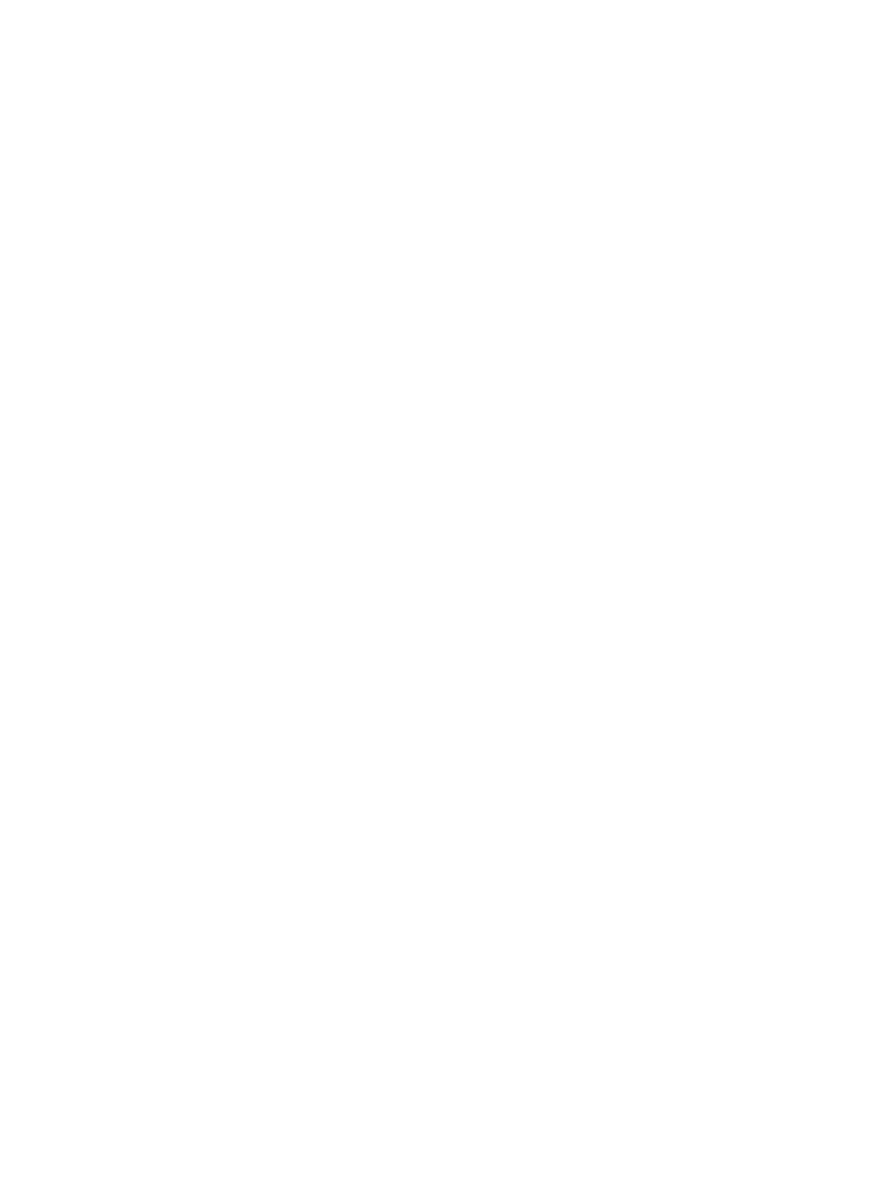
Ukládání úloh u počítače Macintosh
Úlohy lze v zařízení ukládat, takže je můžete kdykoli vytisknout. Uložené úlohy můžete sdílet s dalšími
uživateli, nebo je můžete využívat sami.
1.
V nabídce Soubor klepněte na možnost Tisk.
2.
Otevřete nabídku Ukládání úlohy.
3.
V rozbalovacím seznamu Režim ukládání úlohy vyberte typ ukládané úlohy.
●
Korekturní tisk s podržením: Tato funkce poskytuje rychlý způsob tisku a kontroly jedné
kopie úlohy a následného tisku dalších kopií.
●
Osobní úloha: Pokud do zařízení pošlete úlohu, úloha se nevytiskne, dokud si nevyžádáte
její tisk na ovládacím panelu zařízení. Pokud přiřadíte osobní identifikační číslo (PIN) k úloze,
musíte zadat požadované číslo PIN na ovládacím panelu.
58
Kapitola 4 Použití produktu s počítačem Macintosh
CSWW
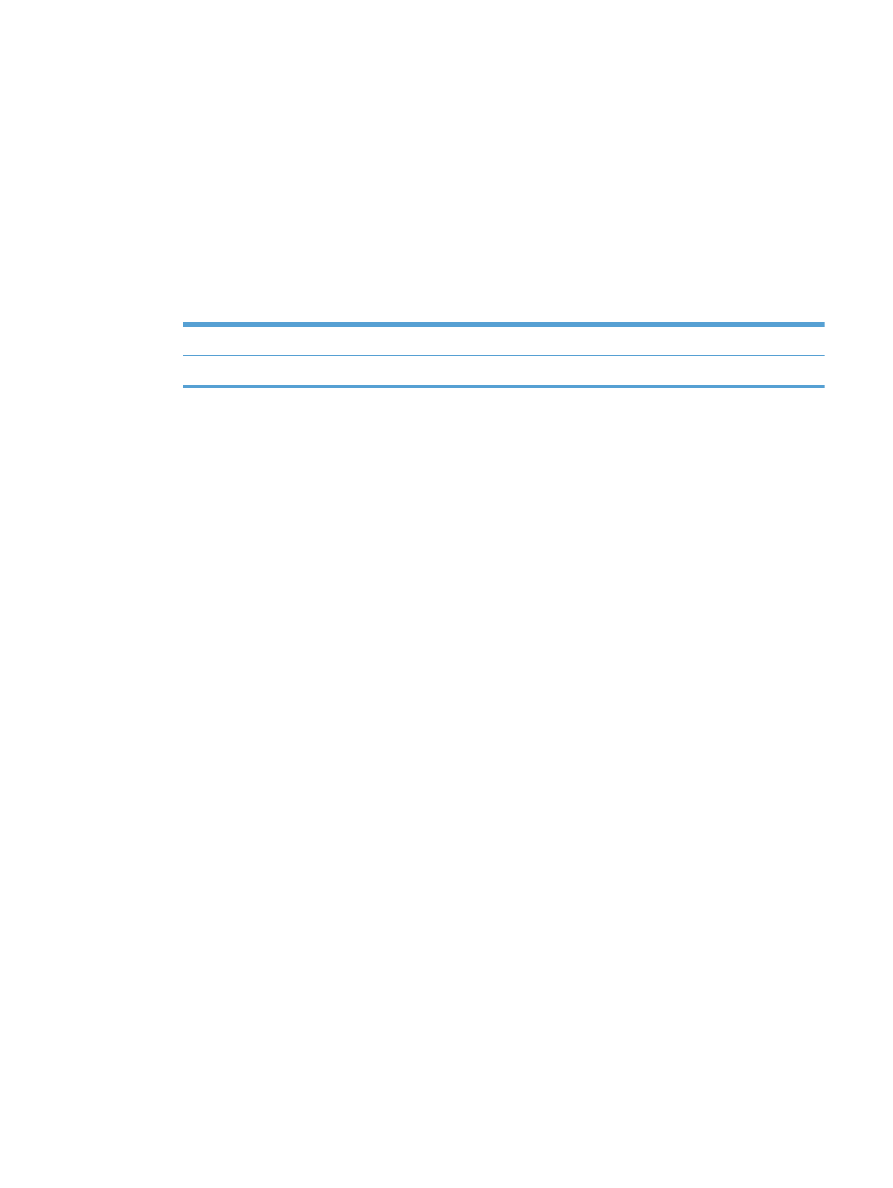
●
Rychlé kopírování: Pokud je v produktu nainstalován volitelný pevný disk, lze vytisknout
požadovaný počet kopií úlohy a pak uložit kopii úlohy na volitelný pevný disk. Ukládání úlohy
umožňuje pozdější tisk dalších kopií této úlohy.
●
Uložená úloha: Pokud je v produktu nainstalován volitelný pevný disk, lze úlohu, například
personální formulář, časový rozvrh nebo kalendář, v produktu uložit a umožnit dalším
uživatelům její tisk v libovolném čase. Uložené úlohy lze také chránit číslem PIN.
4.
Chcete-li použít vlastní uživatelské jméno nebo název úlohy, klepněte na tlačítko Vlastní a zadejte
uživatelské jméno nebo název úlohy.
Vyberte, která možnost se má použít v případě, že některá jiná uložená úloha již má stejný název.
Použít název úlohy + (1 - 99)
Přidejte jedinečné číslo na konec názvu úlohy.
Nahradit stávající soubor
Přepište stávající uloženou úlohu novou úlohou.
5.
Pokud jste v kroku 3 vybrali možnost Uložená úloha nebo Osobní úloha, můžete ochránit úlohu
pomocí kódu PIN. Zadejte do pole Použít kód PIN pro tisk 4místný kód. Pokud se o tisk této
úlohy pokusí další lidé, zařízení je vyzve k zadání tohoto čísla PIN.